您好,登录后才能下订单哦!
这篇文章主要为大家分析了Linux中的args命令怎么用的相关知识点,内容详细易懂,操作细节合理,具有一定参考价值。如果感兴趣的话,不妨跟着跟随小编一起来看看,下面跟着小编一起深入学习“Linux中的args命令怎么用”的知识吧。
在使用 Linux 时,你是否遇到过需要将一些命令串在一起,但是其中一个命令不接受管道输入的情况呢?在这种情况下,我们就可以使用 xargs 命令。xargs 可以将一个命令的输出作为参数发送给另一个命令。
在 Linux 中,所有标准的应用程序都有与之关联的三个数据流。分别是标准输入流(stdin),标准输出流(stdout)和标准错误流(stderr)。这些流通过文本来运行,我们使用文本将输入(stdin)发送到命令,然后响应(stdout)将会以文本形式显示在终端窗口上。错误消息也以文本的形式显示在终端窗口上(stderr)。
Linux 和类 Unix 操作系统的一大功能是可以将一个命令的标准输出流传递到另一个命令的标准输入流。第一个命令不会管它的输出是否写到了终端窗口,第二个命令也不会管它的输入是否来自键盘。
虽然所有 Linux 命令都有三个标准流,但是并不是所有命令都接受另一个命令的标准输出作为它的标准输入流的输入。因此我们无法通过管道将输入传给这些命令。
xargs是一个使用标准数据流构建执行管道的命令。通过使用xargs命令我们可以使echo,rm 和 mkdir 等命令接受标准输入作为它们的参数。
xargs接受管道输入,也可以接受来自文件的输入。xargs 使用该输入作为我们指定的命令的参数。如果我们没有给xargs指定特定的命令,则默认使用 echo。xargs 始终生成单行输出,即使输入的数据是多行的。
假如我们使用 ls 的 -1(每行列出一个文件)选项,则会得到一列文件名称:
$ ls -1 ./*.sh
这一命令列出了当前目录中的 Shell 脚本文件。
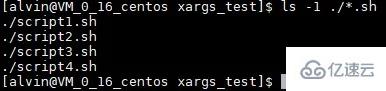
如果我们将输出结果通过管道传递给 xargs ,会得到什么样的效果?
$ ls -1 ./*.sh | xargs

可以看出来,输出以一长串文本的形式写到了终端上。由此可见,xargs 可以将输出作为参数传递给其他命令。
我们可以使用 xargs 命令轻松地让 wc 命令计算多个文件中的单词数,字符数和行数
$ ls *.c | xargs wc
执行结果如下:
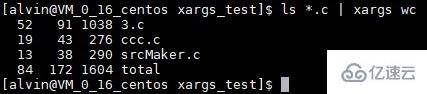
命令运行结果显示了每个文件的统计信息以及总数。
这条命令执行了以下操作:
我们可以使用 -p(交互)选项来让 xargs 提示我们是否要进行下一步的操作。
如果我们通过 xargs 将一串文件名的字符串传递给 touch 命令,touch 将创建这些文件。
$ echo 'one two three' | xargs -p touch

终端上显示将要执行的命令,xargs 等待我们输入 y 或 Y ,n 或 N 并按 Enter 来响应。如果只按了 Enter ,则视为 n。只有当我们当输入 y 或 Y 时才执行该命令。
我们按下y和 Enter ,然后使用ls用来检查文件是否已经创建。
$ ls one two three

我们可以用-I(初始参数)选项来将 xargs 和多个命令一起使用。这一选项定义了替换字符串。在命令行中的任何出现替换字符串的位置,都会插入我们提供给 xargs 的值 。
有点抽象,我们以一个实例来进行讲解。
我们先用 tree 命令查看当前目录中的子目录。该 -d(directory)选项使 tree 命令忽略文件,只输出目录。
$ tree -d
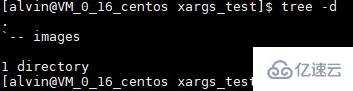
现在只有一个子目录 images 。
在 directories.txt 这个文件中,我们有一些想要创建的目录的名称。我们先用 cat 查看其中的内容。
$ cat directories.txt
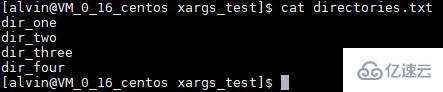
我们把这些内容作为输入数据传给 xargs ,执行以下的命令:
$ cat directories.txt | xargs -I % sh -c 'echo %; mkdir %'
这条命令执行了以下操作:
命令执行结果:

我们可以用 tree 验证已创建是否已创建了目录。
$ tree -d
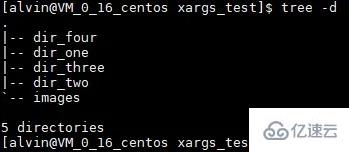
我们可以使用 xargs 命令来用一个命令将文件复制到多个位置。
首先,通过管道将两个目录的名称传给 xargs 。并且让 xargs 一次只将其中一个参数传递给正在使用的命令。
想要调用 cp 两次,每次各使用两个目录中的一个作为命令行参数,我们可以通过将 xargs 的 -n(max number)选项设置为 1 来实现。
这里还使用了-v(verbose 详细信息)选项,让 cp 反馈正在执行的操作。
$ echo ~/dir1/ ~/dir2/ | xargs -n 1 cp -v ./*.c
我们将文件复制到了两个目录,一次复制一个目录。cp 反馈了详细信息,让我们看到进行了哪些操作。
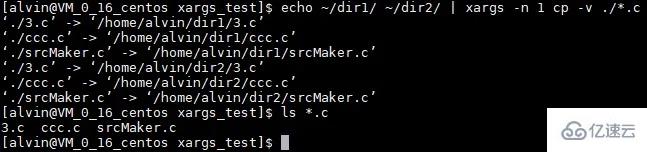
如果文件名中包含空格或者其他特殊字符(例如换行符),xargs 将无法正确解释这些文件名。我们可以使用 -0(空终止符)选项来解决这一问题。此时, xargs 将使用 null 字符作为文件名最终的分隔符。
这里我们以 find 命令为例。find 有自己的选项来处理文件名中的空格和特殊字符,即 -print0(全名,空字符)选项。
$ find . -name "*.png" -type f -print0 | xargs -0 rm -v -rf "{}"这一命令执行了以下操作:
命令执行之后,将搜索了所有子目录,删除了其中匹配的文件。

假设我们要删除一组嵌套的子目录,先用tree进行查看。
$ tree -d
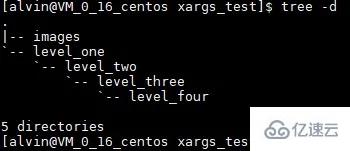
$ find . -name "level_one" -type d -print0 | xargs -0 rm -v -rf "{}"这条命令使用 find 在当前目录中递归搜索,搜索的目标是名为 level_one 的目录,然后将目录名通过xargs传递给 rm 。
这个命令和前面的命令之间的区别是,搜索的项目是最顶层目录的名称,而且-type d说明要查找的目录,而不是文件。

每个目录的名称都在删除时打印出来。我们可以用tree再查看效果:
$ tree -d
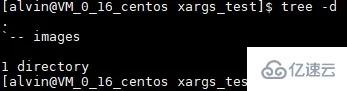
所有嵌套的子目录已删除了。
我们可以使用 find ,xargs 和 rm 删除所有类型的文件而只保留一种我们想要保留的类型的文件。这需要提供想要保留的文件类型。
-not 选项让 find 返回所有与搜索模式不匹配的文件名。我们此时再次使用 xargs 的 -I(初始参数)选项。这次定义的替换字符串为 {} 。这和我们之前使用的替换字符串 % 的效果是相同的。
$ find . -type f -not -name "*.sh" -print0 | xargs -0 -I {} rm -v {}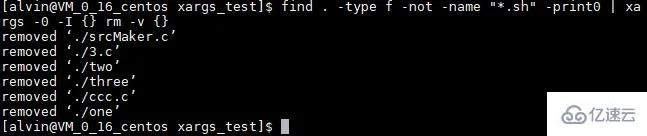
命令执行之后,我们再通过 ls 来确认结果。可以看到,目录中只剩下了与 *.sh 相匹配的文件。
$ ls -l
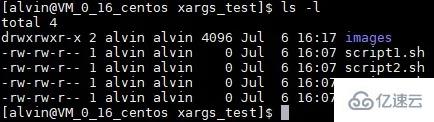
我们可以使用 find 命令来搜索文件,并通过 xargs 将文件名传给 tar 命令来创建压缩文件。
我们将在当前目录中搜索 * .sh 文件。
$ find ./ -name "*.sh" -type f -print0 | xargs -0 tar -cvzf script_files.tar.gz
命令执行结果将列出了所有 .sh 文件,并创建了压缩文件。

Linux是一种免费使用和自由传播的类UNIX操作系统,是一个基于POSIX的多用户、多任务、支持多线程和多CPU的操作系统,使用Linux能运行主要的Unix工具软件、应用程序和网络协议。
关于“Linux中的args命令怎么用”就介绍到这了,更多相关内容可以搜索亿速云以前的文章,希望能够帮助大家答疑解惑,请多多支持亿速云网站!
免责声明:本站发布的内容(图片、视频和文字)以原创、转载和分享为主,文章观点不代表本网站立场,如果涉及侵权请联系站长邮箱:is@yisu.com进行举报,并提供相关证据,一经查实,将立刻删除涉嫌侵权内容。